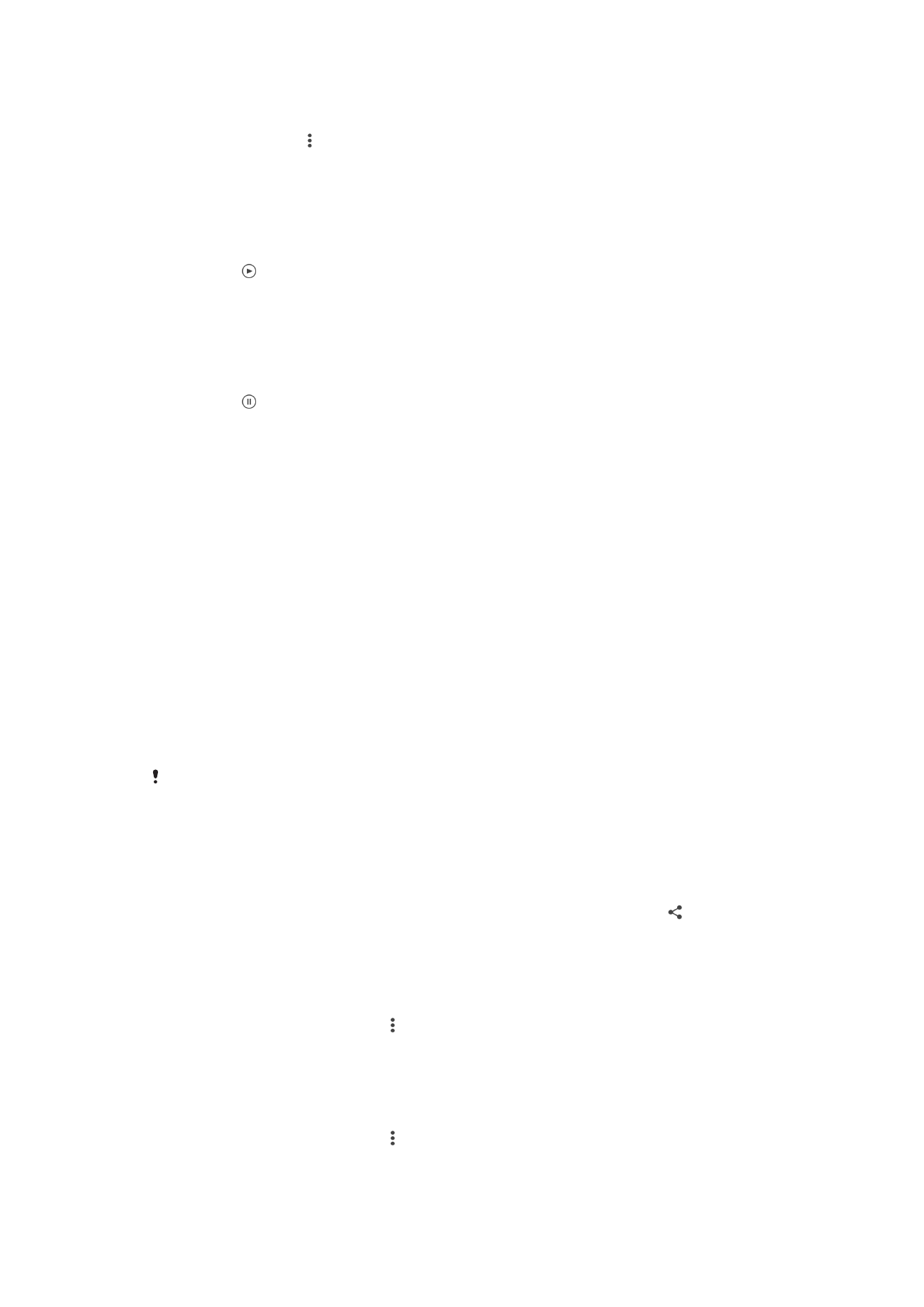
Споделяне и управление на снимки и видеоклипове
Можете да споделяте снимките и видеоклиповете, записани в устройството. Можете също да ги
управлявате по различни начини. Можете например да работите с групи от снимки, да изтривате
снимки и да ги свързвате с контакти. Ако разполагате с голям брой снимки, записани на
устройството, ви препоръчваме редовно да ги прехвърляте на компютър или във външно
устройство за съхранение, за да избегнете неочаквана загуба на данни. Това също така
освобождава повече място на устройството. Вижте Управление на файлове с помощта
на компютър на страницата 42.
Възможно е да не можете да копирате, изпращате или прехвърляте елементи, защитени с
авторски права. Освен това някои елементи може да не могат да бъдат изпратени, ако
размерът на файла е твърде голям.
Споделяне на снимки или видеоклипове
1
В приложението „Албум“ намерете и натиснете снимката или видеоклипа, който искате да
споделите.
2
Натиснете екрана, за да се покажат лентите с инструменти, след което натиснете .
3
Натиснете приложението, което искате да използвате за споделяне на снимката, след
което следвайте съответните стъпки, за да я изпратите.
Използване на снимка като картина на контакт
1
Докато разглеждате дадена снимка, натиснете екрана, за да се покажат лентите с
инструменти, след което натиснете > Използване като > Снимка на контакта.
2
Изберете контакт, след което редактирайте снимката, както желаете.
3
Натиснете Запазване.
Използване на снимка като фон
1
Докато разглеждате дадена снимка, натиснете екрана, за да се покажат лентите с
инструменти, след което натиснете > Използване като > Фон.
2
Следвайте инструкциите на екрана.
111
Това е интернет версия на тази публикация. © Разпечатвайте само за лична употреба.
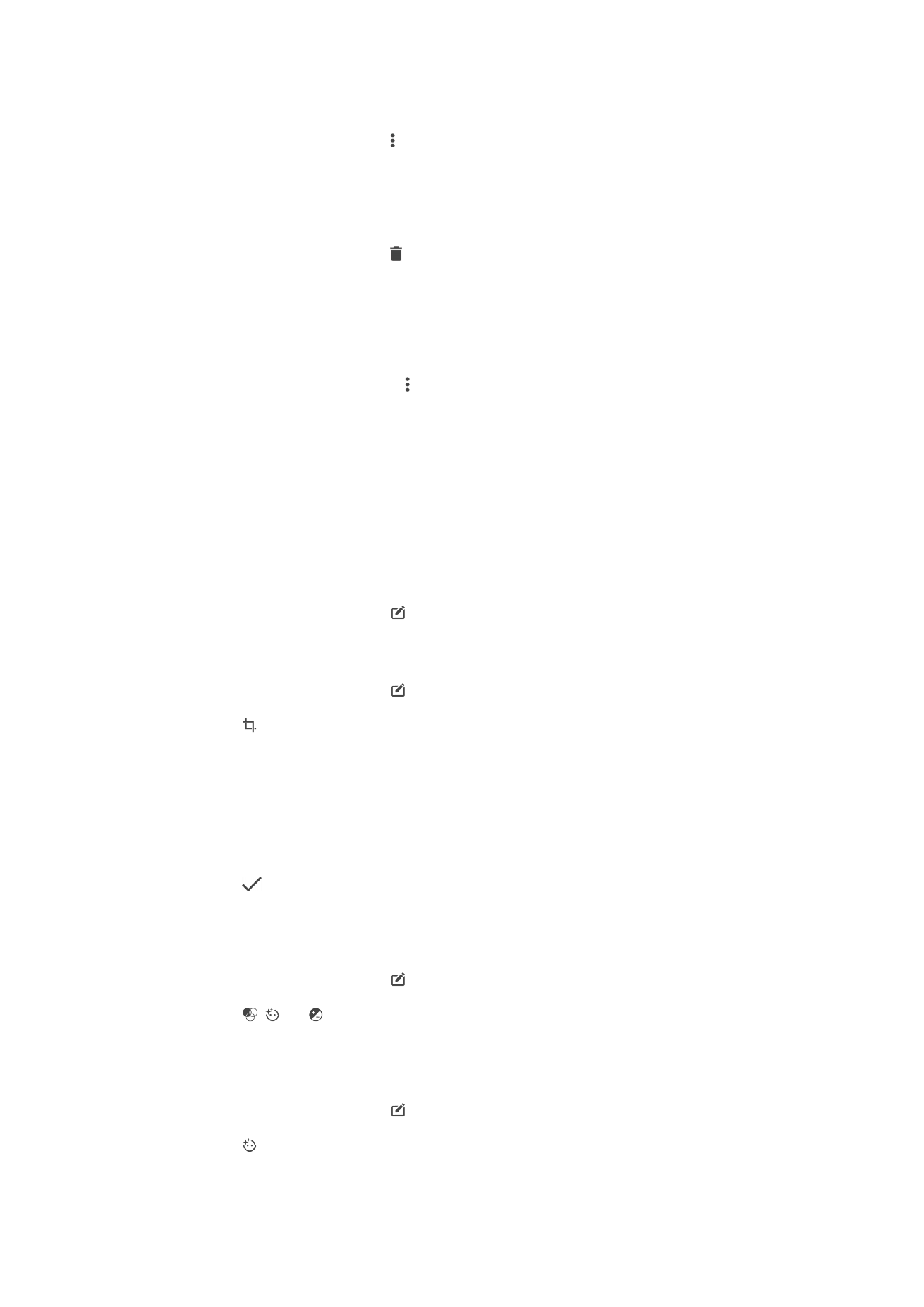
Завъртане на снимка
1
Докато разглеждате дадена снимка, натиснете екрана, за да се покажат лентите с
инструменти, след което натиснете .
2
Натиснете Завъртане, след което изберете опция. Снимката ще се запише с новата
ориентация.
Изтриване на снимка или видеоклип
1
Докато разглеждате дадена снимка, натиснете екрана, за да се покажат лентите с
инструменти, след което натиснете .
2
Натиснете Изтриване.
Работа с групи снимки или видеоклипове в „Албум“
1
Когато разглеждате миниатюри на снимки и видеоклипове в „Албум“, докоснете и задръжте
даден елемент, докато се освети.
2
Натиснете други елементи, с които искате да работите, за да ги изберете. Ако искате да
изберете всички елементи, натиснете , след което натиснете Избери всички.
3
Използвайте инструментите от лентата с инструменти за работа с избраните елементи.